Paramètres des participants
From LimeSurvey Manual
Présentation
À partir de ce panneau, vous pouvez modifier les différents paramètres du tableau des participants à l'enquête. Par exemple, vous pouvez choisir d'anonymiser toutes les réponses que vous obtenez d'une enquête ou d'autoriser l'inscription à une enquête publique. Il représente, avec le panneau Participants à l'enquête, une fonctionnalité puissante de LimeSurvey.
Pour accéder à ces paramètres, Paramètres des participants depuis le menu Paramètres.
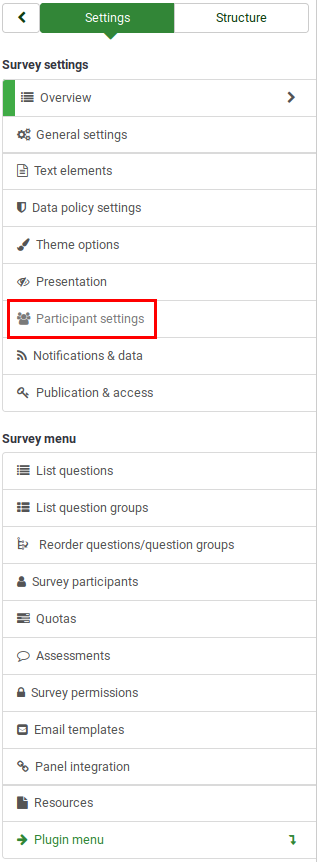
Panneau des paramètres des participants
Les options suivantes sont disponibles :
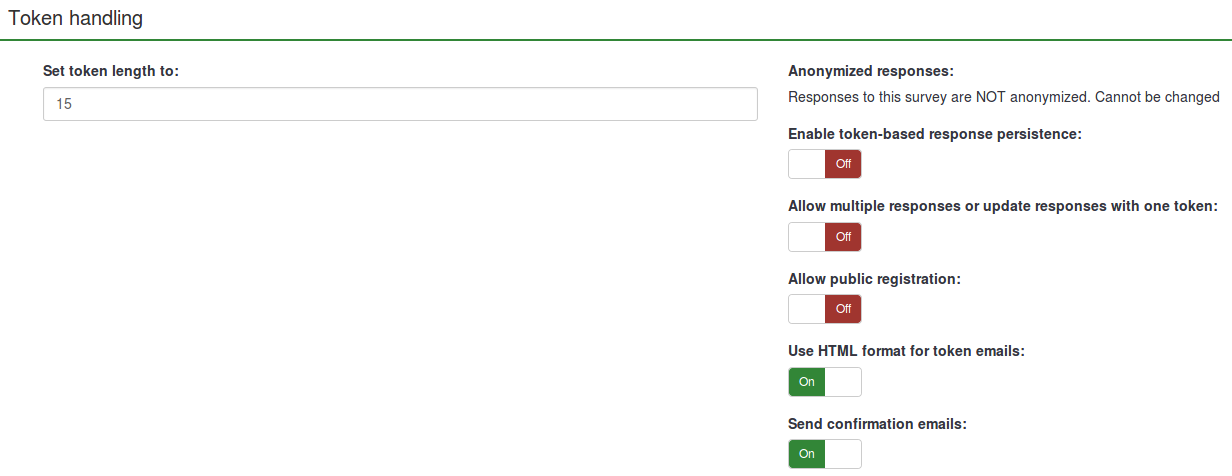
Définissez la longueur du jeton sur
Habituellement, la valeur par défaut de 15 (valeur maximale prise en charge : 35) chiffres n'a pas besoin d'être modifiée. Cependant, si vous souhaitez modifier ce paramètre, veuillez saisir un nombre (X) supérieur à 5. Si le nombre saisi est inférieur à 5, il sera converti à la valeur par défaut de 15. Lors de la génération de jetons, tous les jetons utiliseront une longueur de X chiffres.
Réponses anonymisées
Cette option vous permet de déterminer si les réponses à votre enquête correspondent aux informations du tableau des participants à l'enquête, ou si elles sont conservées « anonymes ». La valeur par défaut est « Non ». Si vous choisissez « Oui », alors votre enquête est configurée pour anonymiser les réponses - « il n'y aura aucun moyen de relier les réponses et les participants ». Même l'administrateur ne pourra pas lier les données de réponse et les données des participants. Cependant, vous pourrez toujours visualiser spécifiquement chaque réponse saisie par vos participants à l'enquête. Ainsi, des analyses individuelles et anonymes peuvent toujours être effectuées.
Activer la persistance des réponses basées sur des jetons
Si votre enquête utilise des jetons et que vos réponses ne sont pas anonymisées, vous souhaiterez peut-être activer cette fonctionnalité. Si vous activez cette option, vos participants pourront quitter l'enquête et reprendre plus tard à tout moment sans utiliser la fonction « Reprendre plus tard » - par exemple, lorsqu'ils sont distraits ou que leur navigateur plante. En cliquant à nouveau sur le lien d'invitation, ils retrouveront leurs réponses à l'enquête toujours en place lorsqu'ils reviendront à l'enquête et se retrouveront même sur la même page où ils se trouvaient avant de partir.
Autoriser plusieurs réponses ou mettre à jour les réponses avec un seul jeton
Si cette option est activée, les participants pourront revenir à leur enquête en cliquant sur le lien d'invitation, même s'ils ont déjà soumis l'enquête.
- Si l'enquête est anonyme ou si « Activer la persistance des réponses basées sur des jetons » est défini sur « Non », cela ajoutera une nouvelle réponse.
- Si l'enquête n'est pas anonyme et que la persistance des réponses basée sur des jetons est activée, l'utilisateur mettra à jour les réponses existantes. Si le quota est activé : les réponses soumises ne sont pas vérifiées, le participant peut mettre à jour la réponse d'activation du quota et définir une valeur hors quota.
Autoriser l'inscription publique
Si vous utilisez des jetons pour contrôler l'accès à votre enquête, les seules personnes qui peuvent utiliser l'enquête sont celles qui disposent d'une entrée et d'un jeton unique attribué dans le tableau des participants à l'enquête. Si vous souhaitez utiliser des jetons, mais également autoriser l'enregistrement public, définissez cette option sur « Oui ». Le paramètre « Oui » permettra à un visiteur d'enregistrer son nom et son adresse e-mail. Le script créera une nouvelle entrée dans le tableau des participants à votre enquête pour cette personne, puis lui enverra un e-mail d'invitation. Le script garantira qu'une seule personne par adresse e-mail pourra répondre à votre enquête.
Utiliser le format HTML pour les e-mails symboliques
Lorsque cette option est activée, tous les e-mails envoyés via l'interface de gestion du système de messagerie LimeSurvey (invitation, rappel, confirmation) seront formatés au format HTML. Vous pourrez alors utiliser une mise en forme riche pour ces e-mails. La valeur par défaut est « Oui ».
À partir de la version 4.x, lors de l'utilisation du format HTML, un éditeur WYSIWYG sera disponible pour modifier les modèles d'e-mails.
Envoyer des e-mails de confirmation
Si activé, le participant recevra un e-mail de confirmation indiquant que l'enquête a été soumise.